„Brave“ programinė įranga sukūrė modernią naršyklę, orientuotą į greitį, privatumą, saugumo teises ir našumą, vadinamą „Brave“ naršykle, kuri, kaip ir daugelis kitų šiuolaikinių naršyklių, yra pagrįsta „Chromium“.
Drąsios naršyklės funkcijos gali blokuoti internetinius skelbimus iš svetainių ir rodyti kelis užblokuotus skelbimus per skelbimų stebėjimo priemones. Kadangi drąsi naršyklė yra chromo pagrindu, todėl ji gali pridėti ribotus chromo plėtinius.
Puslapių įkėlimo greitis yra didesnis nei bet kurioje kitoje naršyklėje. Drąsios naršyklės gali atskirti saugias ir nesaugias svetaines.
Pereikime prie „Brave“ naršyklės diegimo procedūros „Ubuntu 20“.04.
Įdiekite „Brave Browser“ į „Ubuntu 20“.04 (LTS) ir 20.10
Drąsią naršyklę galima įdiegti per GUI. Tai yra paprastas būdas gauti naršyklę sistemoje.
„Ubuntu“ atidarykite programinės įrangos centrą ir paieškos juostoje įveskite „Brave browser“.
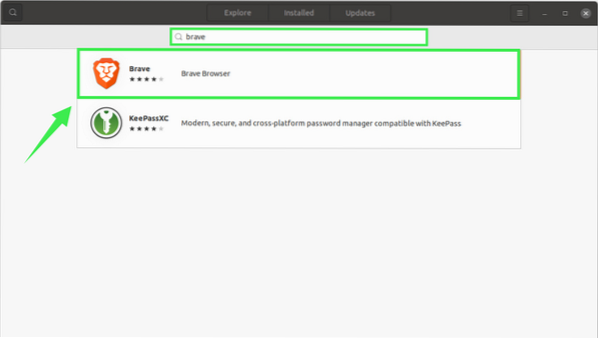
Pasirinkite „Brave“ naršyklę:
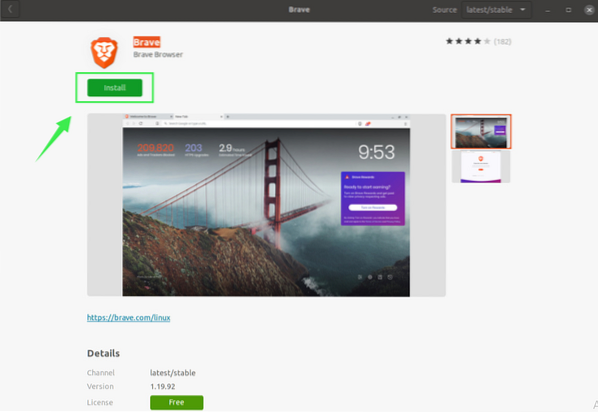
Spustelėkite Diegti mygtuką, kad pradėtumėte diegimo procesą, kuris užtruks kelias minutes. Baigę atsisiųsti ir įdiegti, jį galima peržiūrėti savo programose.
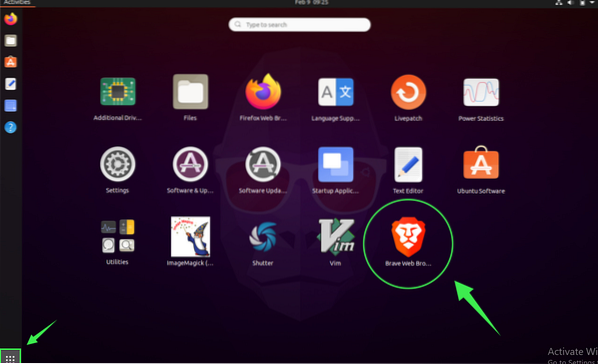
Norėdami pradėti naršyti, spustelėkite „Brave“ naršyklę.
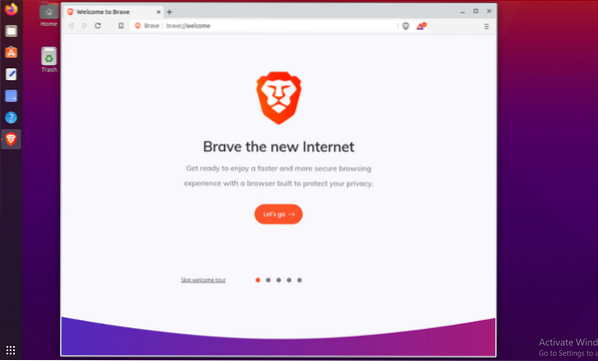
Pašalinkite „Brave Browser“ iš „Ubuntu 20“.04 (LTS) ir 20.10
Tarkime, kad norite pašalinti „Brave“ naršyklę iš savo sistemos, „Ubuntu“ atidarykite Programinės įrangos centrą ir spustelėkite Įdiegtos programos. „Brave“ naršyklė. Ten gausite mygtuką Pašalinti. Spustelėkite jį, kad pašalintumėte „Brave“ naršyklę iš „Ubuntu“.
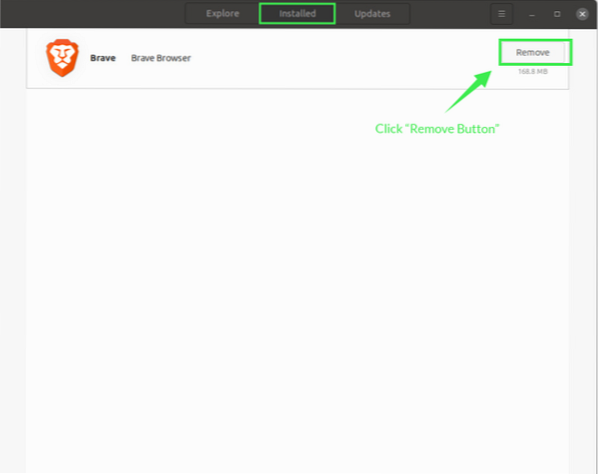
Išvada
Mes sužinojome, kaip gauti „Brave“ naršyklę „Ubuntu 20“.04 per GUI ir jo pašalinimo metodą. „Brave“ naršyklė yra atviro kodo saugi naršyklė, kuri yra 3-6 kartus greitesnė nei bet kurios kitos naršyklės. Žmonės pirmenybę teikė drąsiai naršyklei dėl jos skelbimų sekimo ir skelbimų blokavimo funkcijų.
 Phenquestions
Phenquestions


